Comment retoucher une photo ?
Bien qu’une photo puisse paraître bonne sur le petit écran d’un appareil photo ou d’un téléphone, il est rare qu’elle soit parfaite. Dans la sphère...
Bien qu’une photo puisse paraître bonne sur le petit écran d’un appareil photo ou d’un téléphone, il est rare qu’elle soit parfaite. Dans la sphère...
Vous comptez faire concevoir ou réaliser vous-même une nouvelle affiche ? Sachez que choisir la bonne typographie est essentiel pour bien transmettre...
Il existe aujourd’hui un nombre impressionnant de polices d’écriture à télécharger, de tous styles et pour toutes les utilisations, gratuites ou payantes, et...
Si vous êtes un créatif, vous utilisez très certainement Adobe Photoshop et vous savez mieux que quiconque qu’il faut parfois beaucoup de temps et de travail...
Vous avez opté pour le format RAW pour vos photographies et vous souhaitez les rendre exploitables ? Vous voulez donner un peu de pep’s à votre...
Pour annoncer votre futur mariage, vous devez nécessairement transmettre un faire-part d’invitation à vos convives. Non content de préciser clairement la date...
HEIC (High Efficiency Image Container) est un format d’image que la « marque à la pomme » a développé. Ce conteneur d’image est souvent installé dans les...
Découvrez les outils indispensables pour des vidéos réussies.
Vincent Montet, qui dirige les MBA spécialisés en digital marketing et business de l’EFAP, décrypte pour nous les métiers et les opportunités offertes aux...
Vous cherchez une alternative à Twitter ? Découvrez Mastodon, une plateforme sociale décentralisée et open source.
Bien qu’une photo puisse paraître bonne sur le petit écran d’un appareil photo ou d’un téléphone, il est rare qu’elle soit parfaite. Dans la sphère professionnelle, une image...
Bien qu’une photo puisse paraître bonne sur le petit écran d’un appareil photo ou d’un téléphone, il est rare qu’elle soit parfaite. Dans la sphère professionnelle, une image impactant est une image qui se démarque de la masse, en raison justement de sa perfection. La photo à elle seule est capable de créer une connexion avec le public cible. Vous devez donc nécessairement être capable de retoucher vos images afin de vous approcher au maximum de la perfection, et ainsi atteindre vos objectifs.
Découvrez ici comment retoucher une photo en 9 étapes !
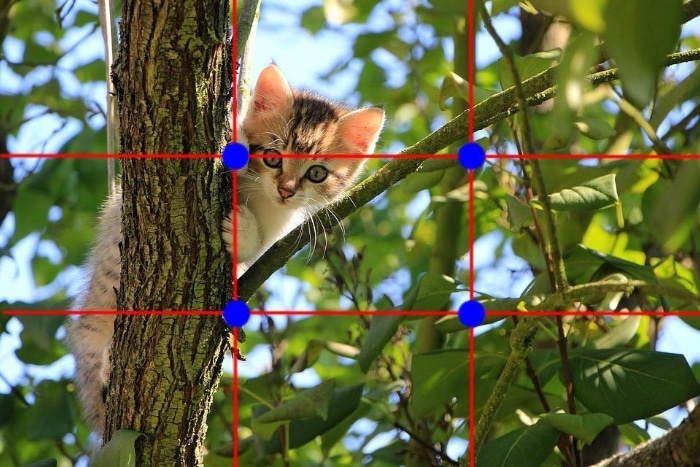
Pour retoucher une photo, on commence par la recadrer pour :
Commencez toujours par vérifier que votre photo est droite. Un parfait cadrage, c’est l’assurance de faire passer une bonne image à l’état d’excellente image.
Principe fondamental de la photographie et du cinéma, la « règle des tiers » est une technique de cadrage et de retouche qui vous permettra ici de rendre votre photo bien plus intéressante.
Votre photo a nécessairement une couleur dominante. Celle-ci est évidemment liée à l’éclairage ambiant de votre prise de vue.
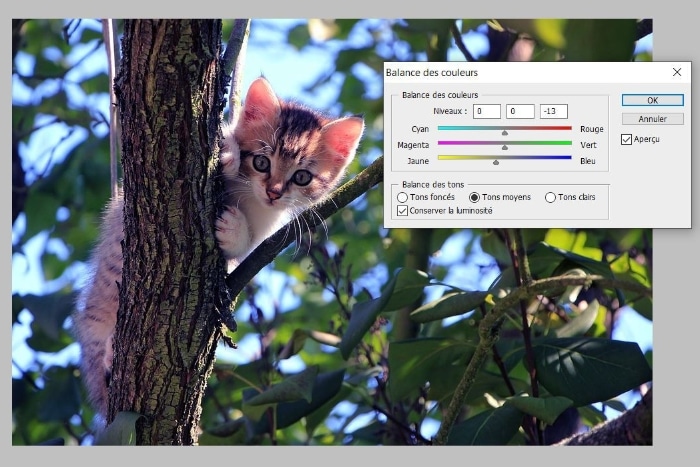
Exemple : les éclairages artificiels confèrent une dominante rouge orange à une photo, et donc une ambiance chaude.
Pour atténuer cette couleur dominante, et ainsi se rapprocher de la neutralité, utilisez la balance des blancs ou la balance des couleurs de votre logiciel de retouche. En naviguant entre les tons chauds ou froids, vous serez capable d’ajuster la température globale de l’image.
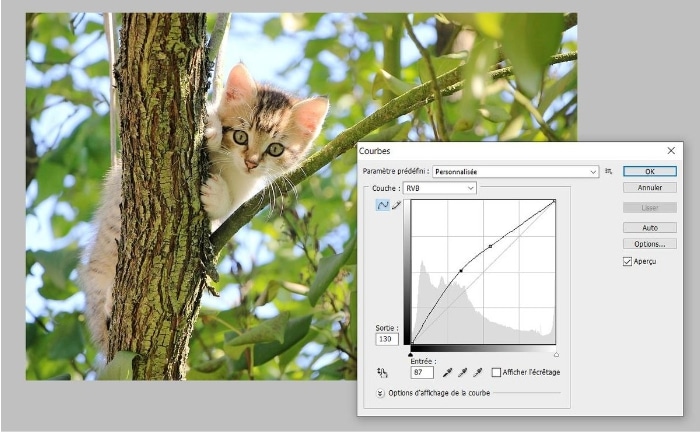
Régler la luminosité d’une image passe par l’ajustement de différents curseurs :
Pour parvenir à un résultat satisfaisant, il vous faut donc subtilement combiner cet ensemble de variables.
Plus l’image est saturée, plus la vivacité de ses couleurs augmente. A contrario, plus la saturation est faible, plus votre photo se rapproche des niveaux de gris.
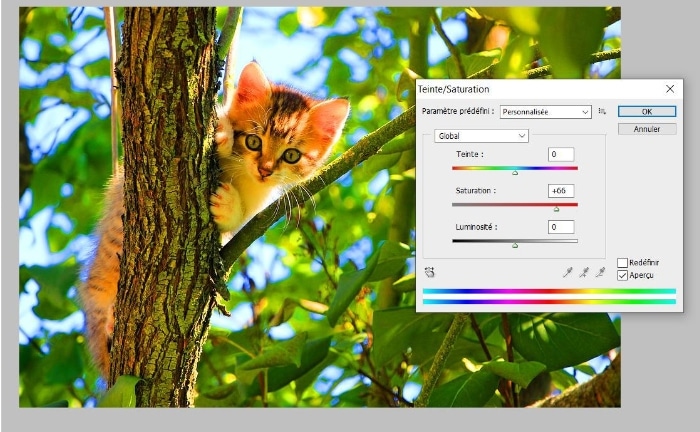
Notez que la saturation impacte directement, et de manière très importante, la composition et l’ambiance d’une photographie. Elle peut l’améliorer au point de la rendre plus attrayante.
En jouant avec la saturation, on peut notamment mettre en exergue certaines parties de l’image, et en sous saturer d’autres, de manière à orienter le regard du spectateur vers les éléments souhaités.
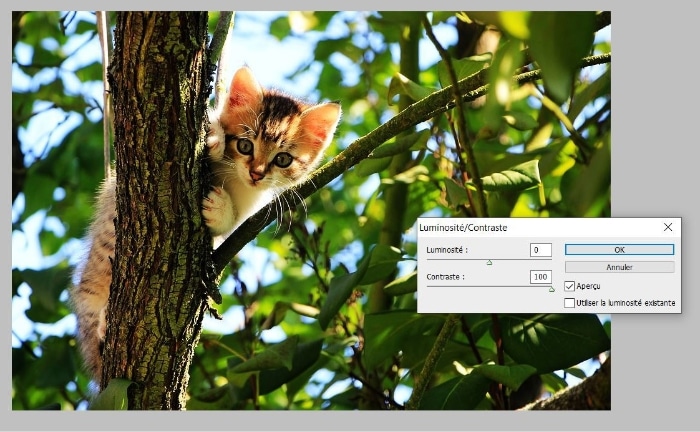
Le contraste permet lui aussi de corriger l’ambiance d’une photo. Il donne de la dimension à une photographie.
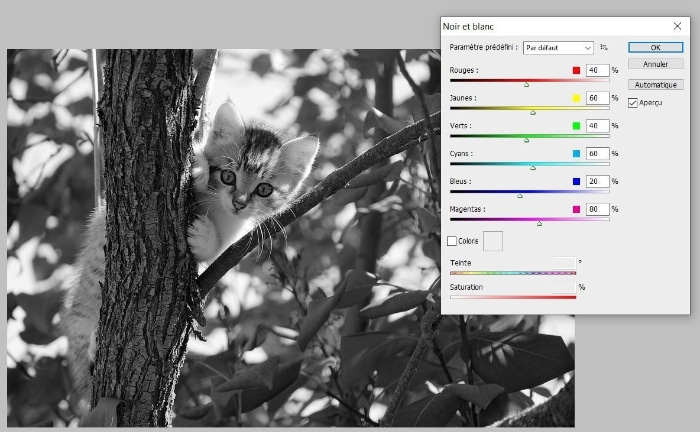
Certaines images sont plus percutantes lorsqu’elles sont en noir et blanc. Mais après avoir converti une photo couleur en noir et blanc, procédez aussi aux réglages de bases cités précédemment :
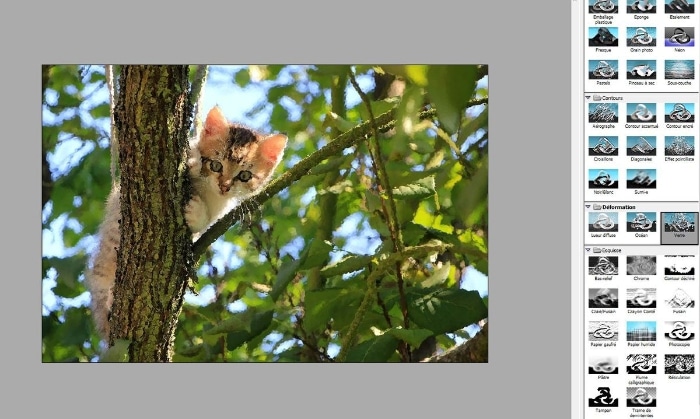
Les filtres de votre logiciel de retouche peuvent améliorer votre image en lui apportant des effets parfois très originaux.
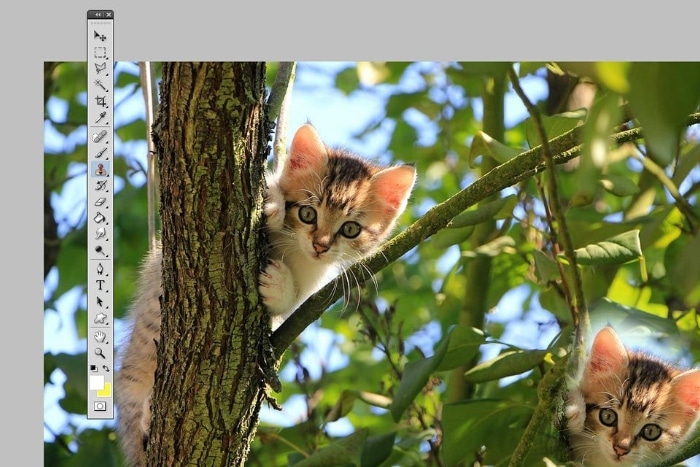
Câbles électriques, panneau de signalisation, promeneur inconnu… Les éléments gênants peuvent être supprimés de votre photo grâce à l’outil tampon de votre logiciel de retouche. Celui-ci permet de cacher la zone indésirable en utilisant le reste de l’image comme palette de base. Commencez par définir un point d’échantillonnage sur la zone à cloner, et tamponnez ensuite celle que vous souhaitez faire disparaître.

La large palette de filtres de flou, disponible sur les logiciels de retouche photo, peut être utilisée pour améliorer la profondeur de champ. Utilisez alors le « flou de diaphragme », le « flou de profondeur de champ », ou encore le « flou gaussien ». L’outil permet de flouter l’image, excepté la zone que vous souhaitez garder bien nette.
Le flou est également un outil très utile pour donner du mouvement ou une impression de vitesse à une photo statique.
À lire aussi : Top 19 des applications mobiles de retouche photo
Vous êtes à la recherche d’un graphiste en mesure de retoucher vos photos pour les rendre les plus parfaites possibles ? Rendez-vous sur Graphiste.com.
L’article Comment retoucher une photo ? est apparu en premier sur Graphiste.com.
Abonnez-vous pour recevoir notre sélection des meilleurs articles directement dans votre boîte mail.
Nous ne partagerons pas votre adresse e-mail.